Bu gizli iPhone özelliği, hızlıca not almanın en kolay yoludur.

Metinleri, bağlantıları ve resimleri hızlı ve kolay bir şekilde kaydetmek istediğinizde iPhone'da Hızlı Notlar almayı öğrenin.
iPhone'da Hızlı Notlar almayı bilmek, aygıtınızdaki hemen hemen her uygulamada düşüncelerinizi, fikirlerinizi ve bilgileri karalamanıza olanak tanır.
Genellikle, çevrimiçi olarak ilginizi çeken bir şey bulduğunuzda , mevcut uygulamanızı kapatmanız, Notlar'ı açmanız, metninizi not almanız ve ardından daha önce bulunduğunuz yere geri dönmeniz gerekir. Ancak Hızlı Notlar, Notlar uygulamasını açmanıza bile gerek kalmadan kolayca not yazmanıza ve kaydetmenize olanak tanır - geçiş yapmanıza gerek yoktur.
Benim gibi, yerinizi kaybetmeden hızlı bir şekilde bir bağlantıyı, fotoğrafı veya metin satırını kaydetmeniz gerekiyorsa, bu şık iPhone özelliğini çok faydalı bulacaksınız.
Temelde Hızlı Notlar, küçük bir kayan not penceresi görevi görür. Kaydedildikten sonra, tüm Hızlı Notlarınızı Notlar uygulamanızın Klasörler bölümünde bulacaksınız, yani istediğiniz zaman geri dönüp düzenlemek için erişilebilir olacaklar.
Ayrıca, Hızlı Notlar'ın tüm Apple aygıtlarınızla eşzamanlanacak olması da gerçekten yararlıdır, böylece iPad veya Mac'inizden ihtiyaç duyduğunuzda bu notları almaya devam edebileceksiniz.
iPhone'unuzda Hızlı Not oluşturmanın iki ana yolu vardır ve her ikisi de gerçekten basittir.
Yine de başlamadan önce, iOS 16'yı indirdiğinizden ve kullanıma hazır bir şekilde telefonunuza yüklediğinizden emin olmanız gerekir .
Paylaş düğmesi aracılığıyla iPhone'da Hızlı Notlar nasıl alınır?
Her adım için daha ayrıntılı talimatları görmek için okumaya devam edin.
1. Safari'yi (veya not almak istediğiniz uygulamayı) açın
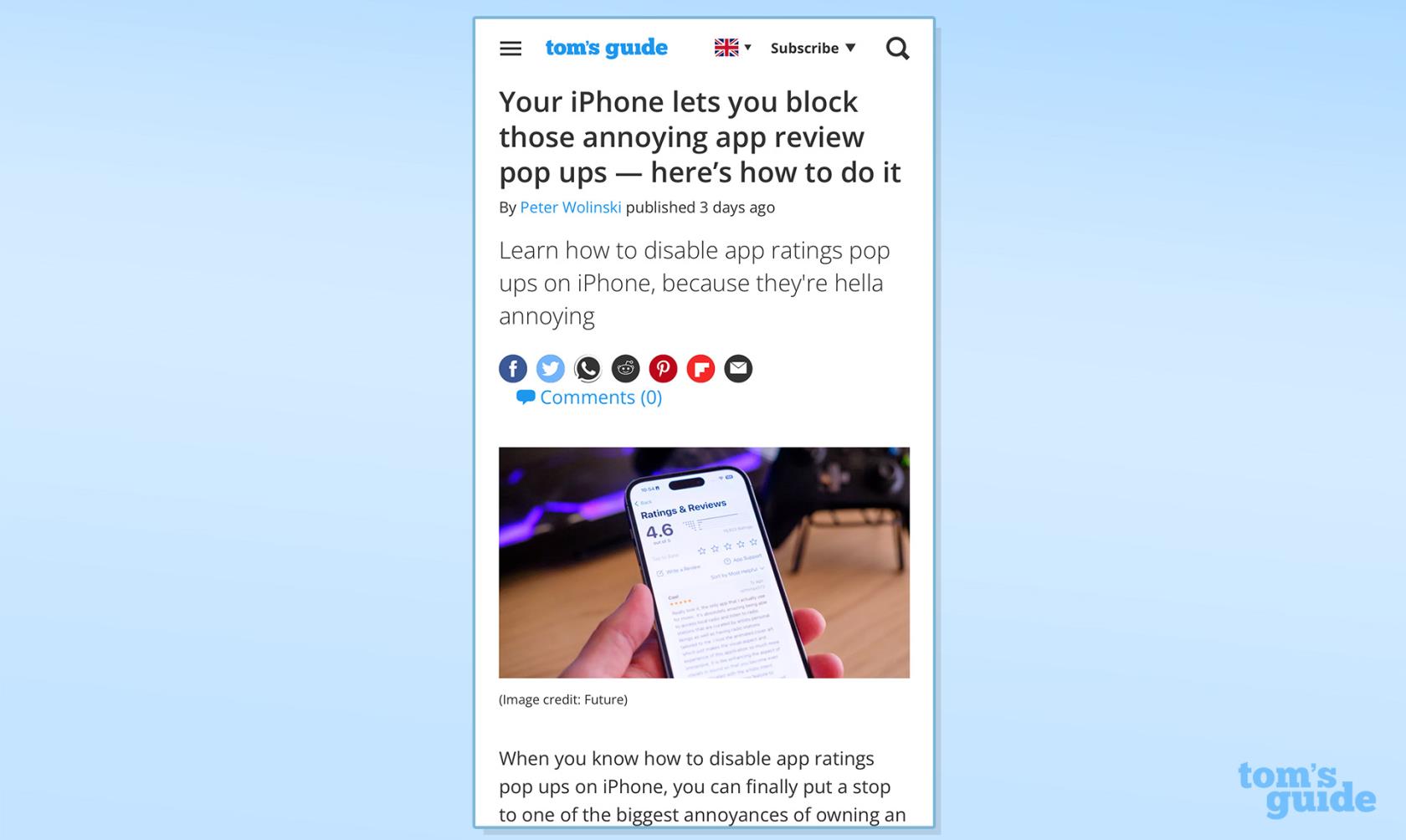
(Resim: © Rehberimiz)
Safari'yi (veya not almak istediğiniz uygulamayı) açın ve sayfanın kaydetmek istediğiniz bölümüne ilerleyin .
2. Vurgulayın
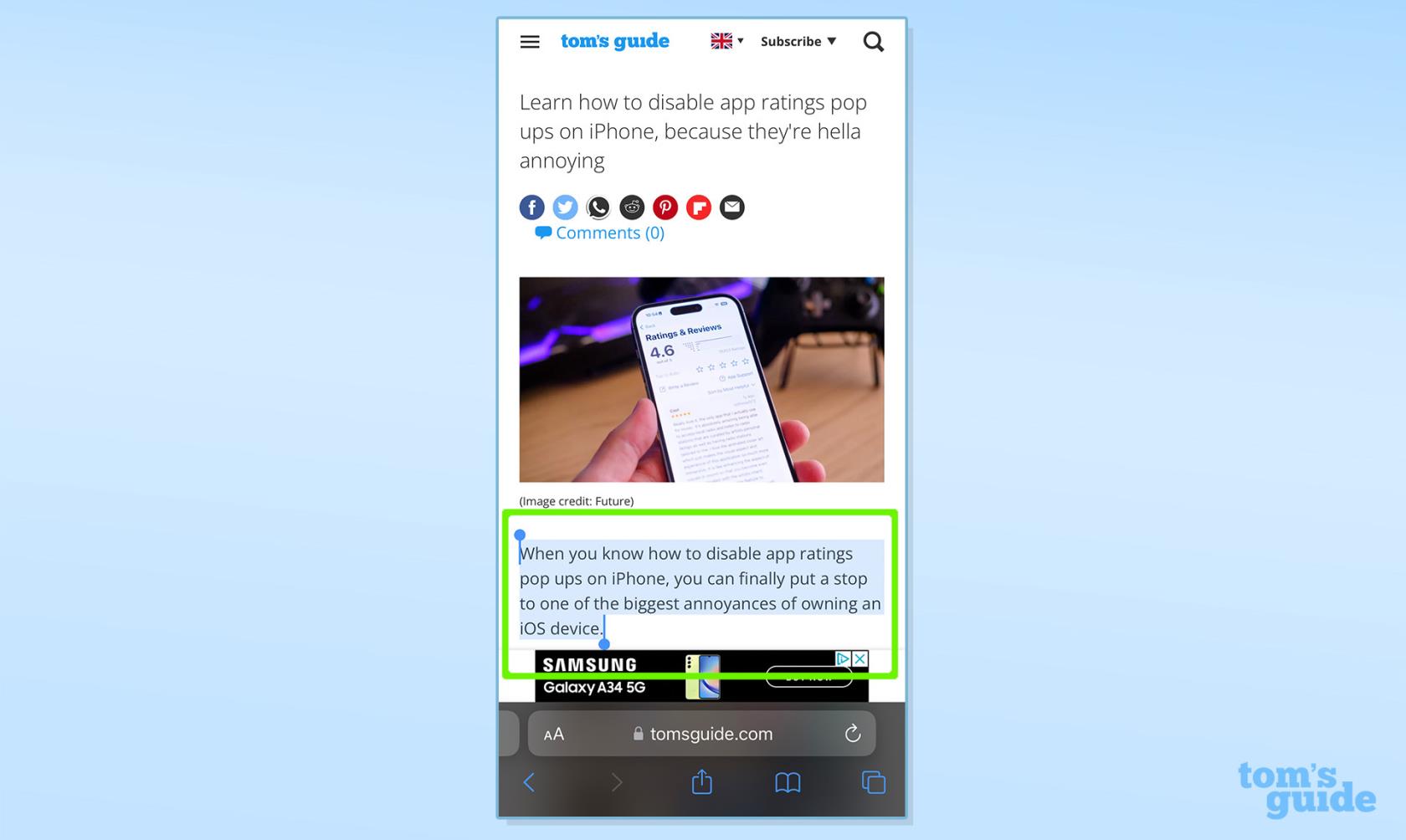
(Resim: © Rehberimiz)
Verilen metni, bağlantıyı veya resmi vurgulayın .
3. Paylaş'a dokunun
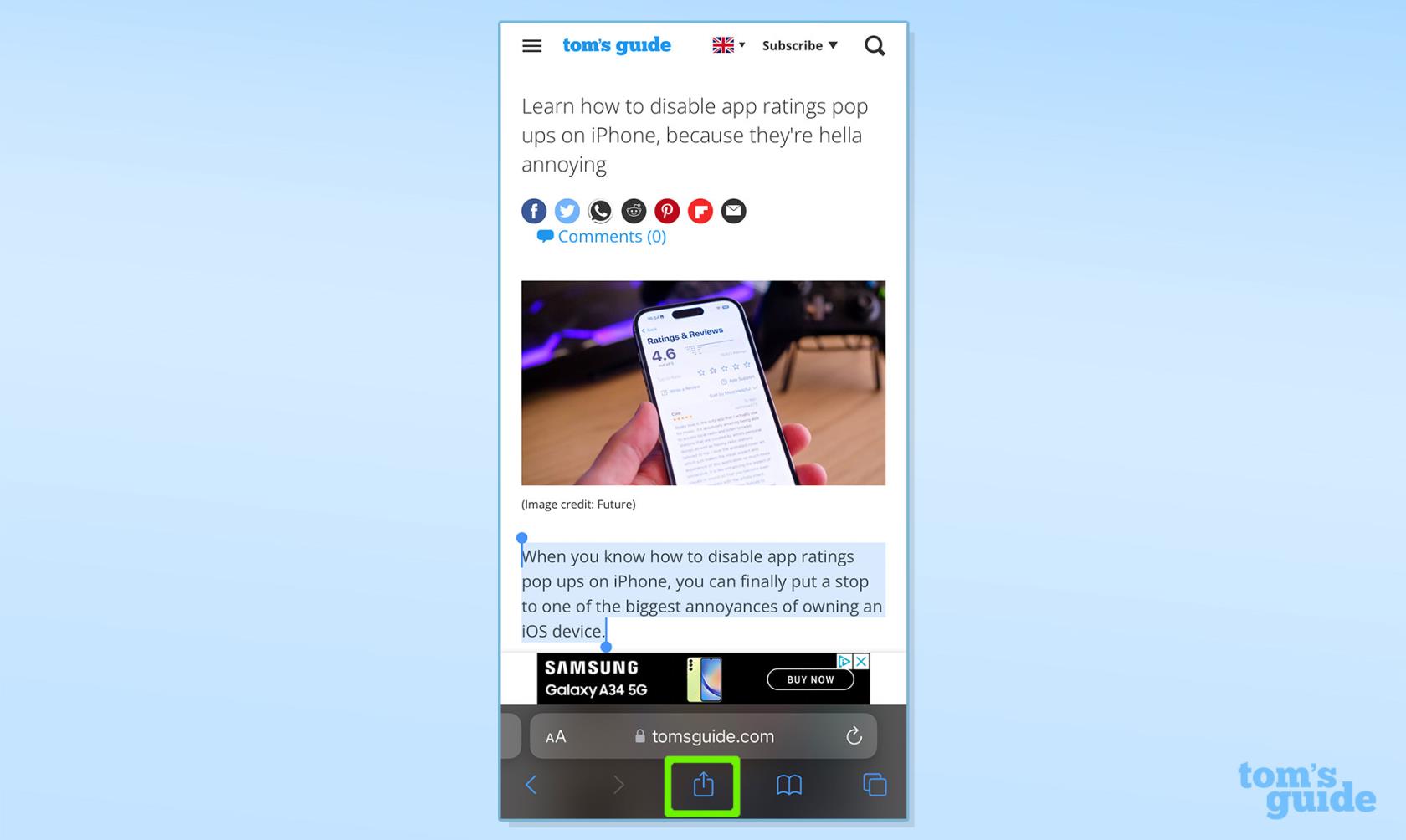
(Resim: © Rehberimiz)
Paylaş düğmesine dokunun .
4. Hızlı Nota Ekle
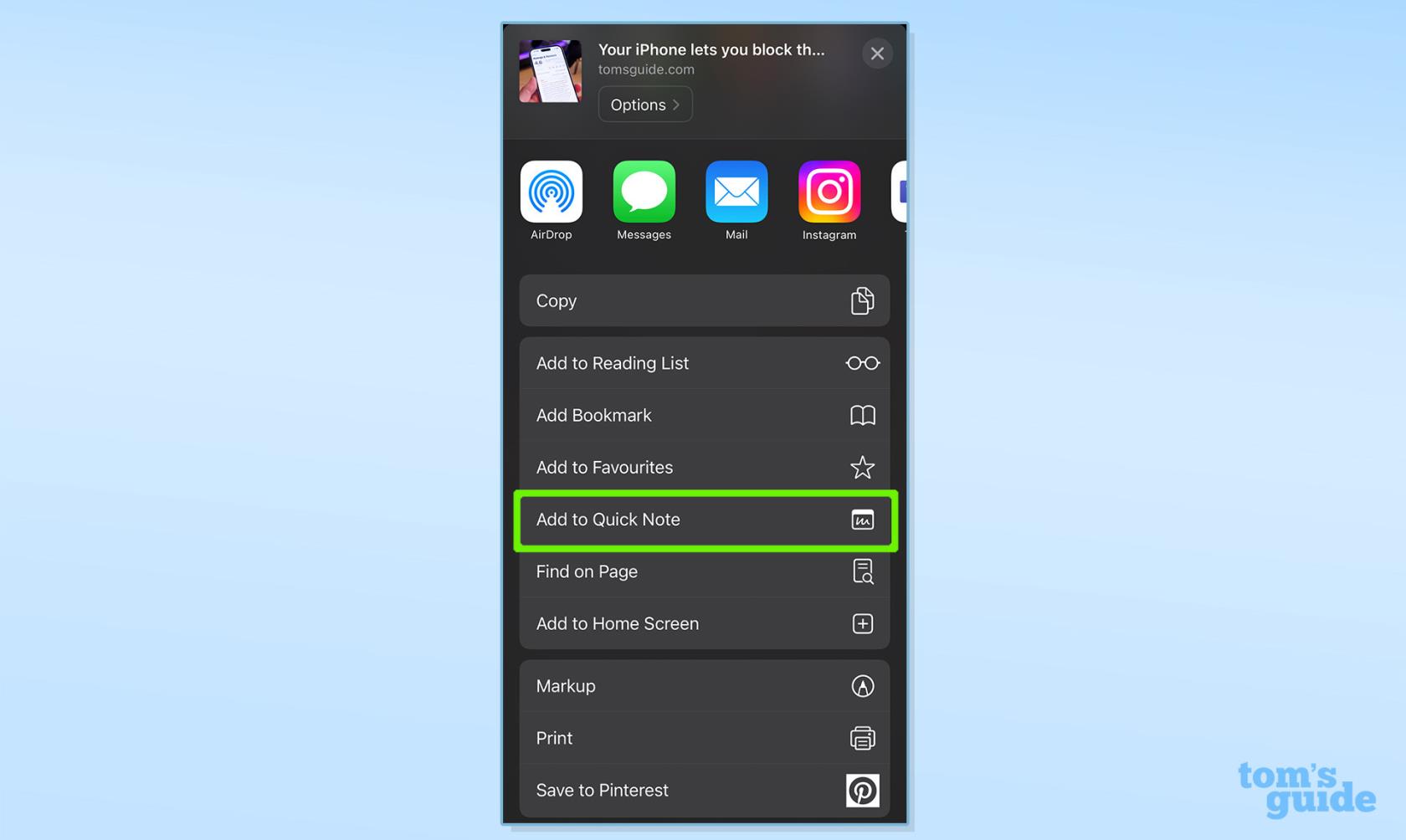
(Resim: © Rehberimiz)
Aşağı kaydırın ve Hızlı Nota Ekle'yi seçin (bunu genellikle Sık Kullanılanlara Ekle altında bulacaksınız ).
5. Kaydet
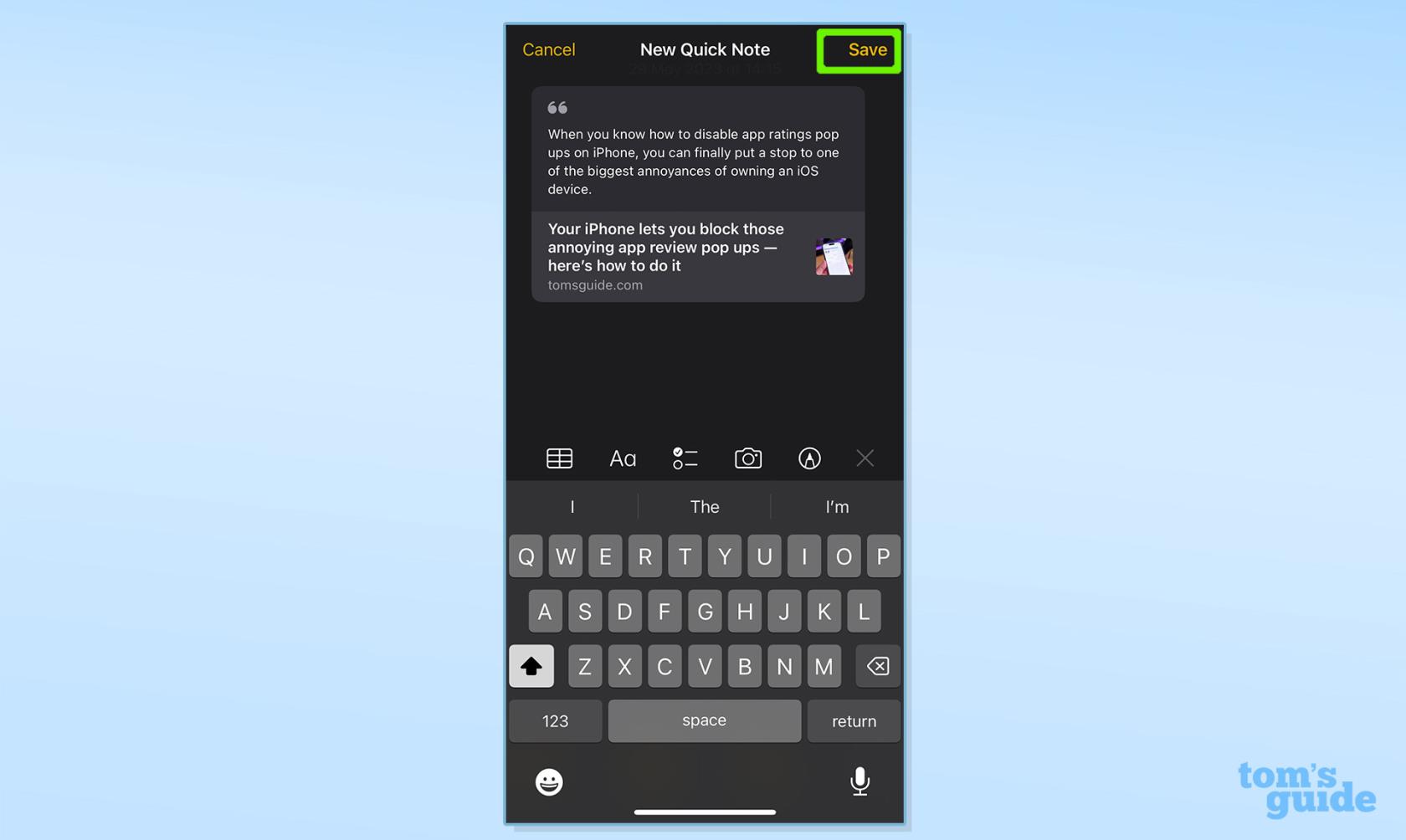
(Resim: © Rehberimiz)
Notunuza herhangi bir ek metin veya bilgi ekleyin , ardından Kaydet'e basın.
Kontrol Paneli aracılığıyla iPhone'da Hızlı Notlar nasıl alınır?
Her adım için daha ayrıntılı talimatları görmek için okumaya devam edin.
1. Ayarlar > Kontrol Merkezi'ni açın
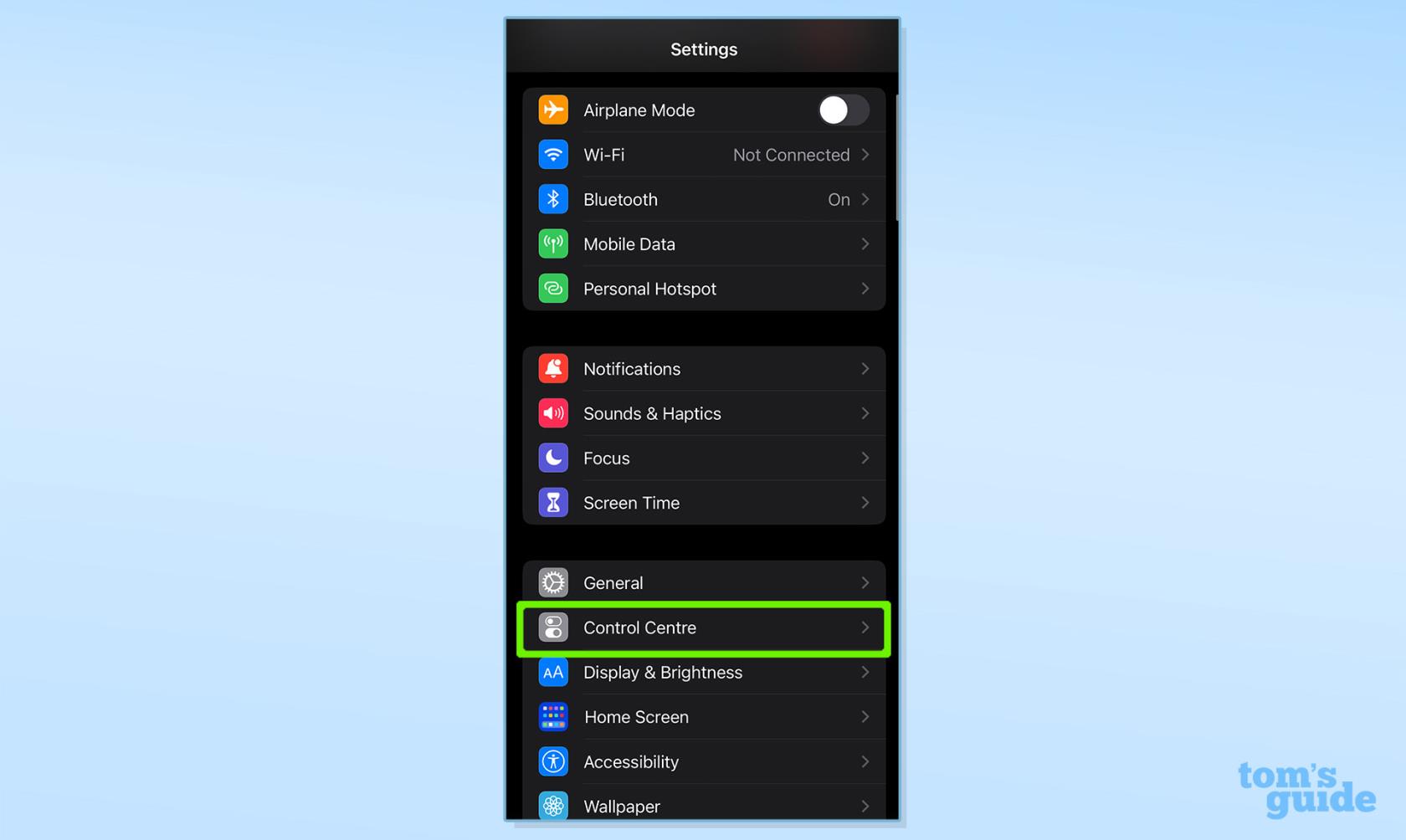
(Resim: © Rehberimiz)
Ayarlar'ı açın ve Kontrol Merkezi'ne dokunun.
2. Hızlı Not'a dokunun
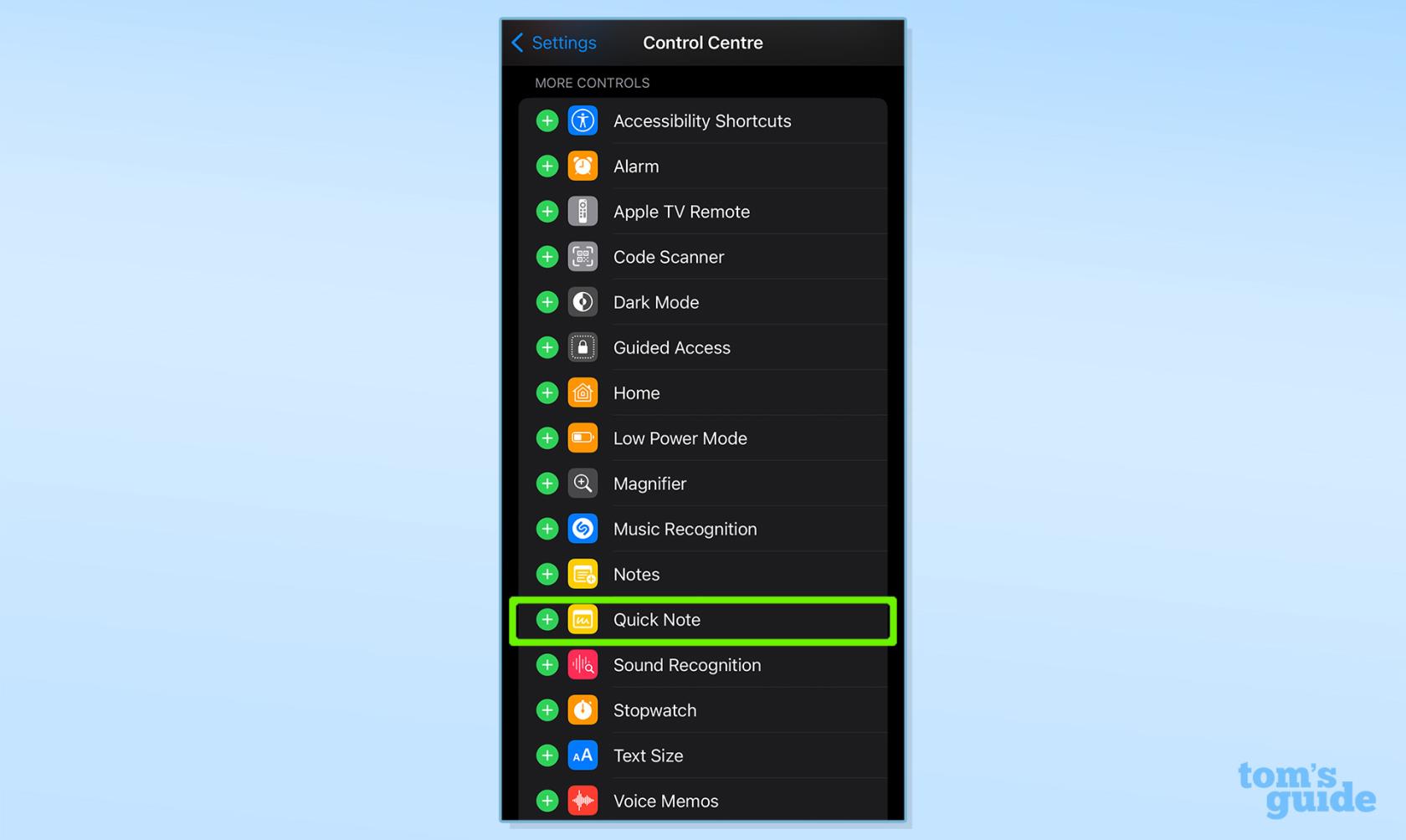
(Resim: © Rehberimiz)
Aşağı kaydırın ve Hızlı Not'u seçin (genellikle Daha Fazla Kontrol bölümünde bulunur ).
3. Hızlı Notları Kontrol Merkezinde istediğiniz yere taşıyın
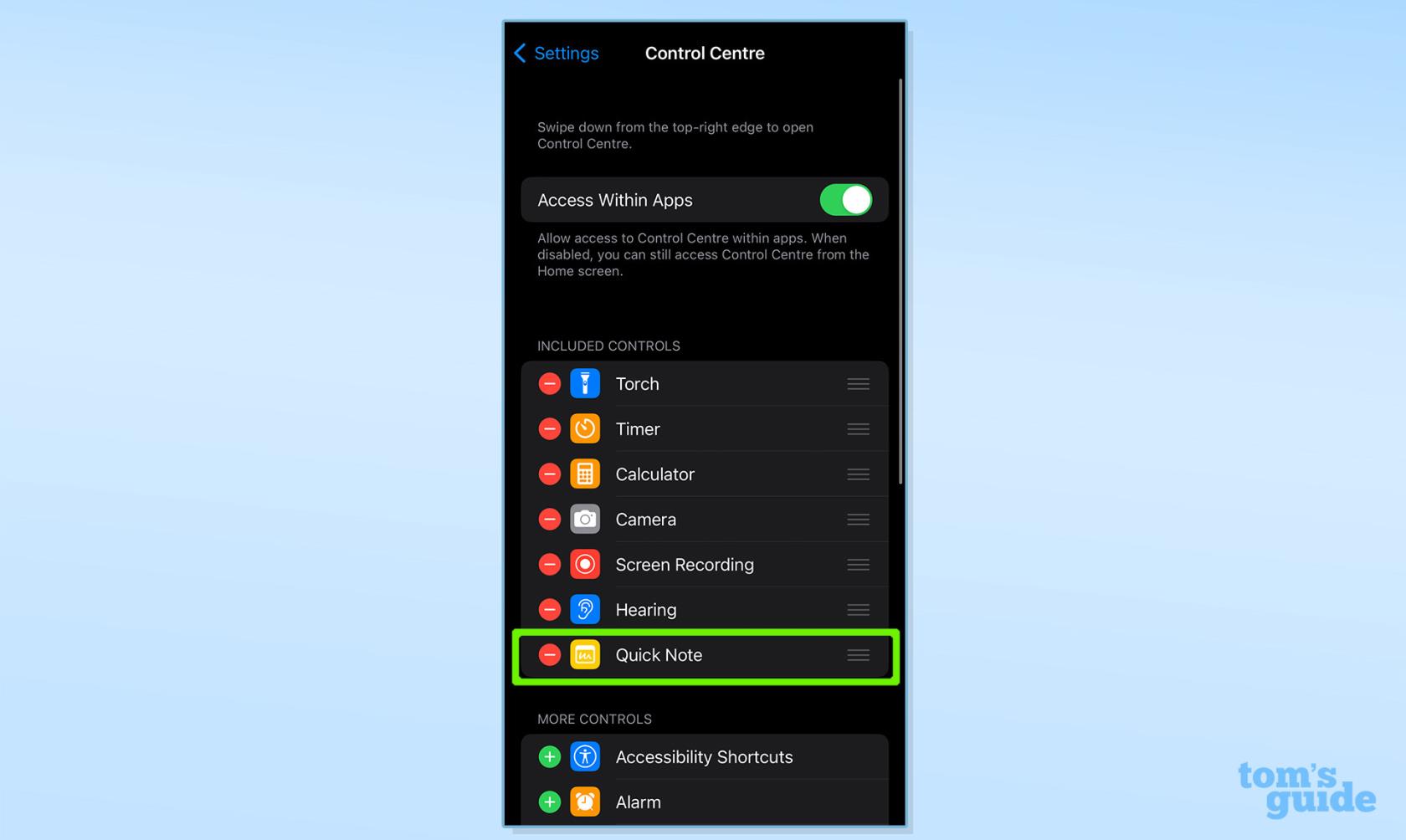
(Resim: © Rehberimiz)
Sağ taraftaki üç dikey çizgiyi kullanarak Hızlı Notları Kontrol Merkezi'nde istediğiniz yere taşıyın .
4. Ayarlar > Safari'yi (veya not almak istediğiniz uygulamayı) kapatın
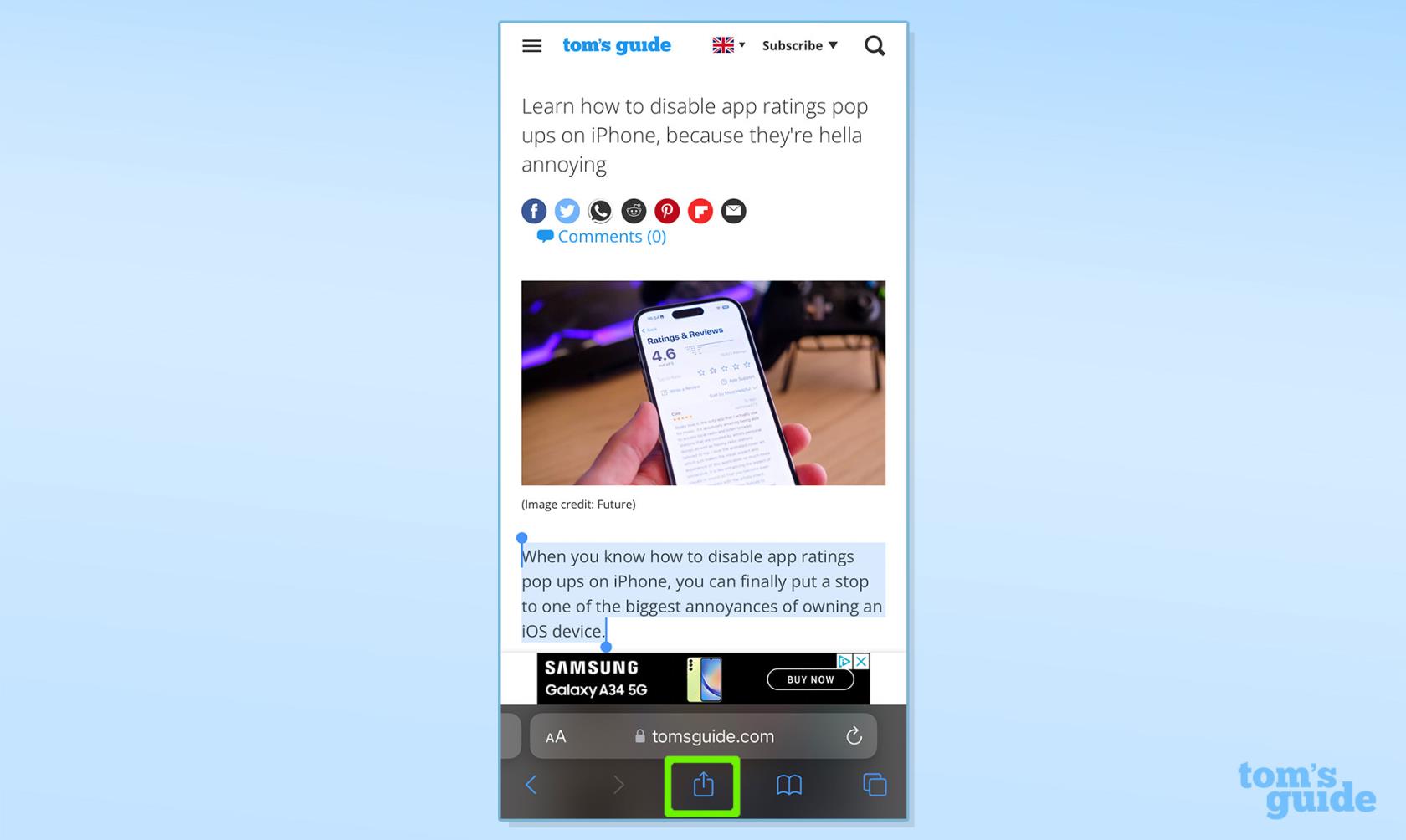
(Resim: © Rehberimiz)
Ayarlar uygulamasını kapatın, ardından Safari'yi açın (veya not almak istediğiniz uygulamayı) ve sayfanın kaydetmek istediğiniz bölümüne gidin .
5. Vurgulayın
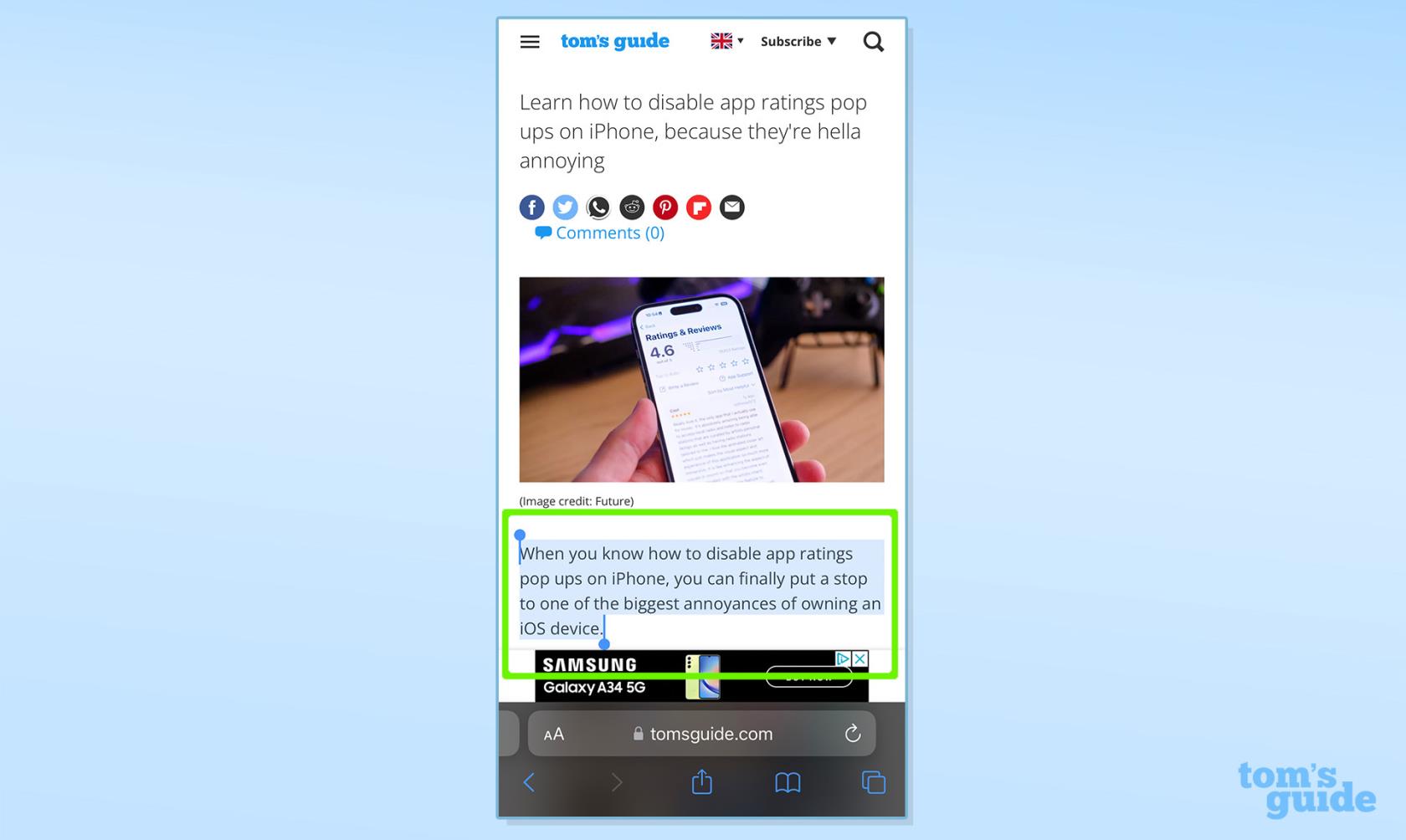
(Resim: © Rehberimiz)
Verilen metni, bağlantıyı veya resmi vurgulayın .
6. Denetim Masası'nı açın
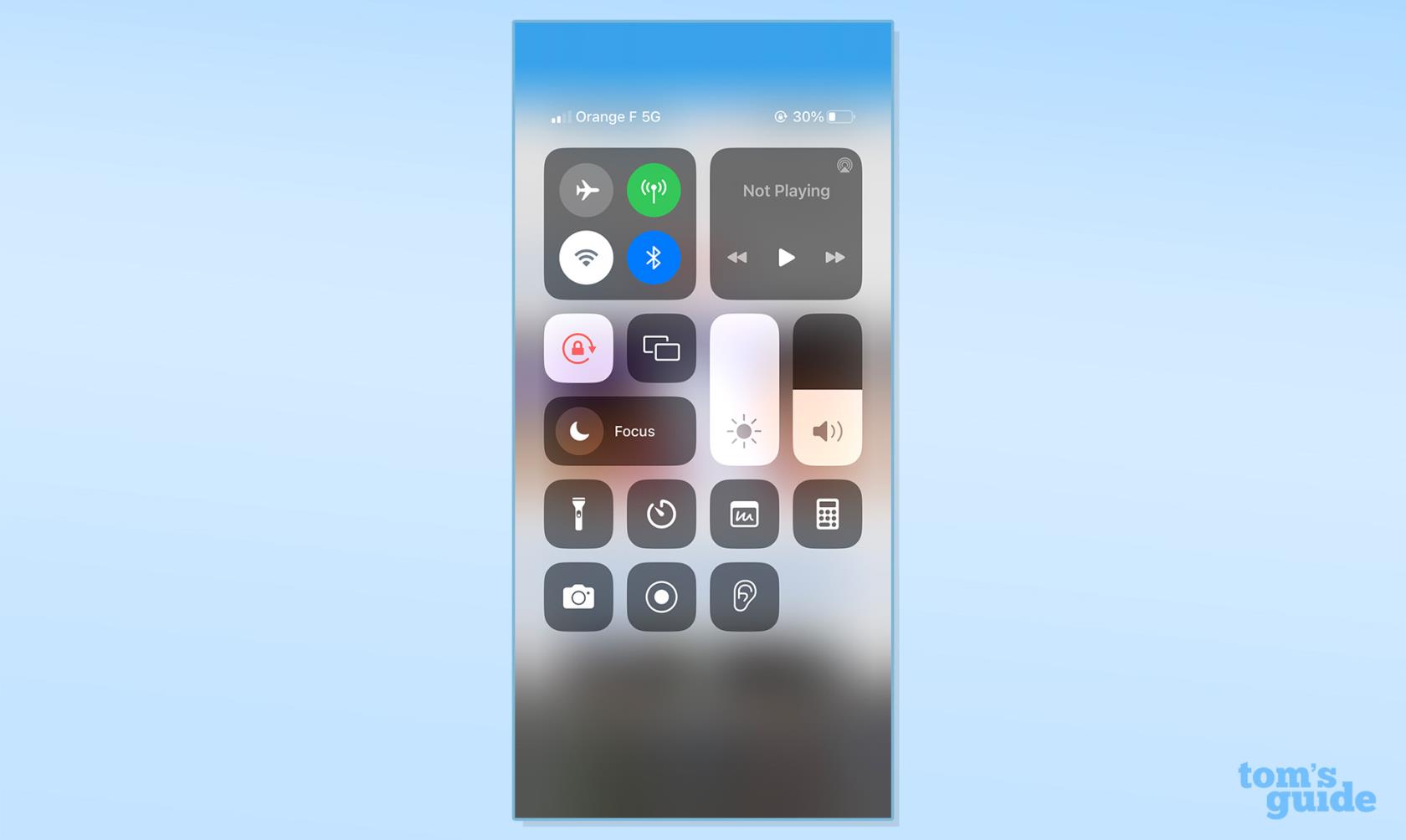
(Resim: © Rehberimiz)
Denetim Masası'nı açmak için ekranınızın sağ üst köşesinden aşağı kaydırın .
7. Hızlı Not simgesini seçin
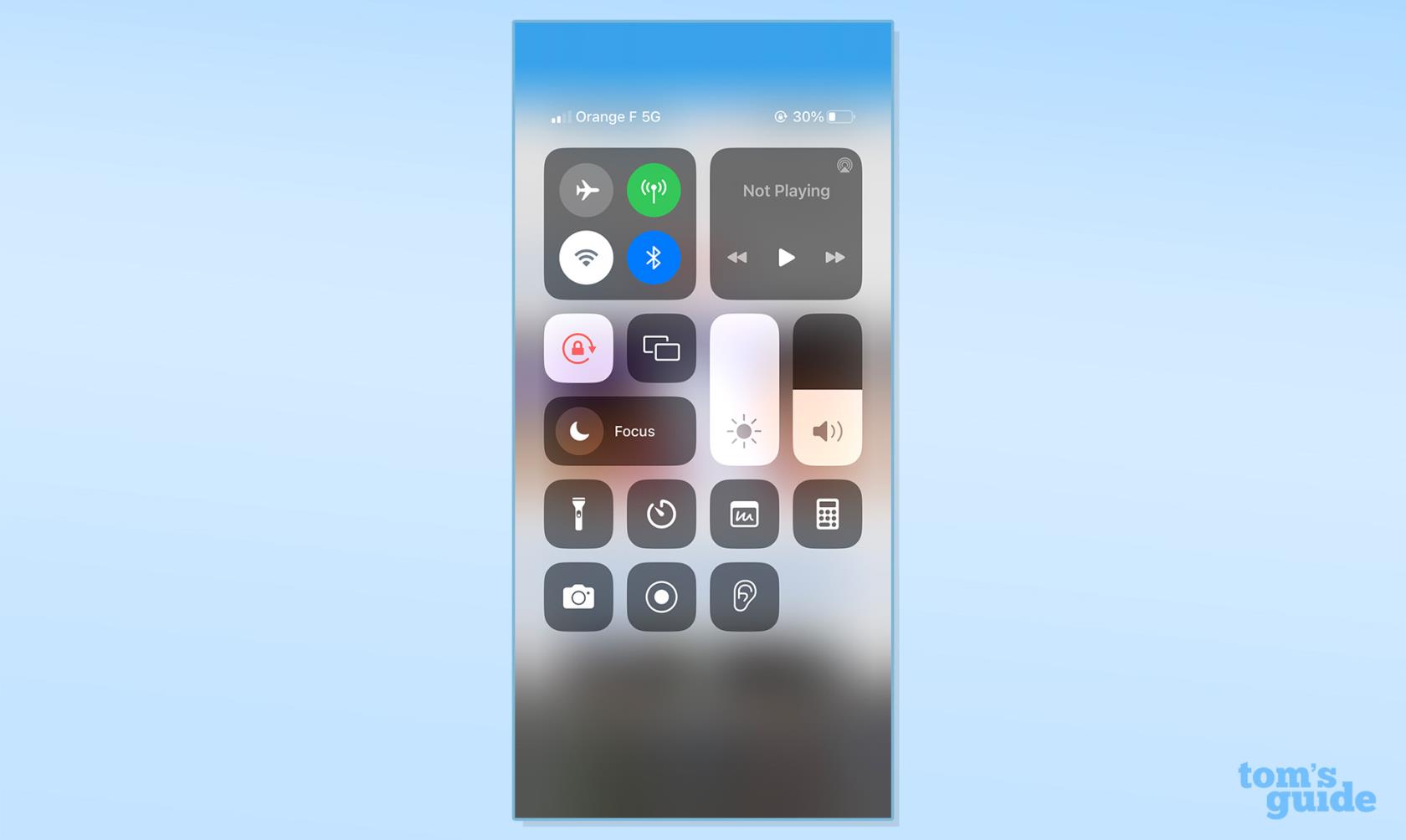
(Resim: © Rehberimiz)
Şimdi Kontrol Panelinizde görünmesi gereken Hızlı Not simgesini seçin .
8. Kaydet
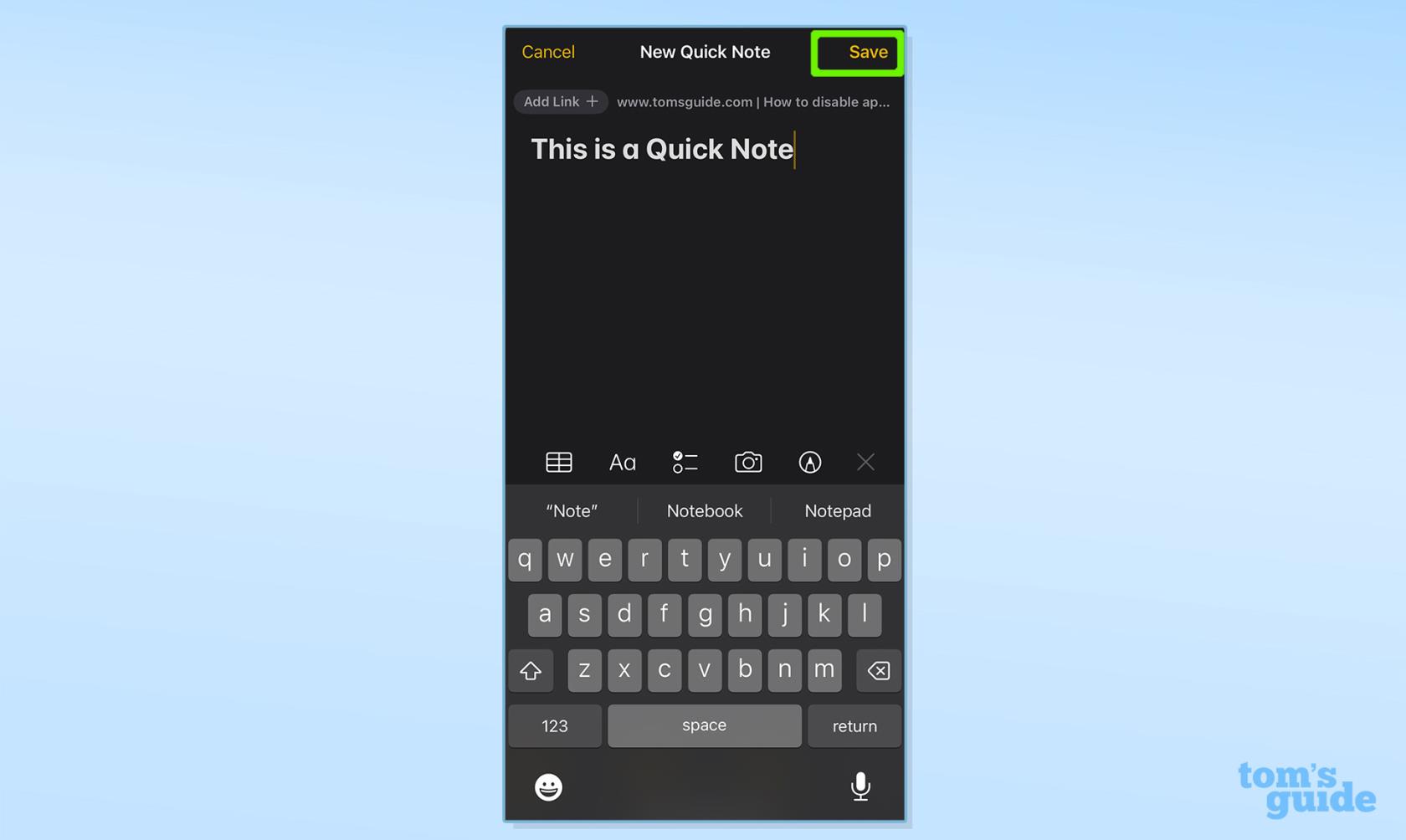
(Resim: © Rehberimiz)
Notunuza herhangi bir ek metin veya bilgi ekleyin , ardından Kaydet'e basın.
Ve işte karşınızda - artık iPhone'daki kullanışlı Hızlı Notlar özelliğinde uzmanlaştınız.
iPhone'unuzdan en iyi şekilde yararlanma konusunda daha fazla tavsiye almak isterseniz, eğitim yelpazemiz size yardımcı olabilir. Kullanmanız gereken en iyi gizli iPhone özelliklerini , Apple Haritalar için gerekli tüm ipuçlarını ve püf noktalarını , iPhone'unuzda çalışırken hayatınızı kolaylaştıracak özellikleri ve hevesli not tutucular için başka bir yararlı teknik bilgi olan iPhone'da Face ID ile notları nasıl kilitleyeceğinizi bir araya getirdik .
Yeni iPhone kullanıcıları , iPhone'dan iPhone'a nasıl veri aktarılacağını veya Google kişilerini iPhone'a nasıl aktarılacağını kontrol etmek isteyeceklerdir . Zil sesini biraz farklı bir şeye çevirmek istiyorsan, iPhone'da nasıl zil sesi ayarlanacağını oku .
Metinleri, bağlantıları ve resimleri hızlı ve kolay bir şekilde kaydetmek istediğinizde iPhone'da Hızlı Notlar almayı öğrenin.
Sabırsız hissediyorsanız, macOS beta güncellemelerini nasıl etkinleştireceğinizi öğrenmek, önce Mac işletim sisteminin en son sürümlerini almanızı sağlayacaktır.
Samsung telefonlarda yatay her zaman açık görüntüleme modunu etkinleştirmek uzun sürmez ve size iOS 17 StandBy tarzı bir arayüz sunar.
Bu yaz tatile gidiyorsanız veya seyahat ediyorsanız, kullanmanız gereken özellikler bunlar.
Bu mikrodalga zaman dönüştürme kısayolunu kullanarak bir daha asla gıda zehirlenmesi yaşamayın.
iOS 17'de Safari profilleri ayarlamak, sekmelerinizi ve favori sayfalarınızı daha kolay sıralamanızı sağlar, bu nedenle ayarlamaya değer. Bu kılavuz size nasıl olduğunu gösterecek.
İnsanların ne zaman aktif olduğunuzu bilmesi fikrine pek meraklı değilseniz, WhatsApp'ta çevrimiçi durumunuzu nasıl gizleyeceğiniz aşağıda açıklanmıştır.
iPhone'unuzun olabildiğince güvenli ve optimize olmasını sağlarken en son ve en iyi özelliklerin tümünden yararlanmak için iPhone'unuzu iOS 16'ya nasıl güncelleyeceğinizi öğrenin.
iPhone'unuz, görüntülerdeki optik bozulmayı giderebilen yerleşik lens düzeltme özelliğine sahiptir. Bu şekilde etkinleştirirsiniz.
iOS 17 ile gelen iPhone kamera seviyesi bu şekilde etkinleştirilir.








